Како умотати текст око слике у оквир за текст у Ворд-у
Уметање слике у текст у програму Мицрософт Ворд 365(Microsoft Word 365) може бити изазовно, за разлику од ПоверПоинт(PowerPoint) -а, где се слика може лако уметнути у текст. Већина појединаца ће одустати од размишљања о убацивању слика у текст у Ворд(Word) -у и покушати да уради ову процедуру у неком другом софтверу, али не морају то да ураде; постоји још један начин за уметање слике у текст у Ворд(Word) -у .
Обмотајте текст(Wrap Text) око слике(Picture) у оквиру за текст у Ворд -у(Word)
Отворите Мицрософт Ворд(Microsoft Word) .
Кликните на картицу Уметање(Insert) на траци менија.
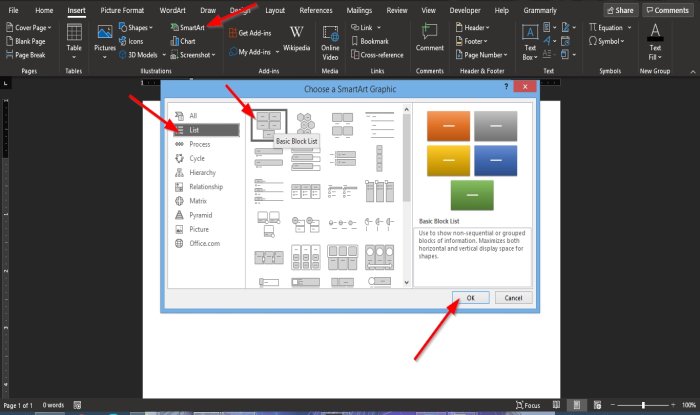
На картици Уметање(Insert) кликните на дугме СмартАрт(SmartArt) у групи Илустрација(Illustration) .
Појавиће се дијалошки оквир Цхоосе СмартАрт Грапхиц .(Choose SmartArt Graphic)
Унутар оквира за дијалог на левом окну кликните на Листа(List) .
На страници Листа(List) кликните на прву која се зове Основна листа блокова(Basic Block List) , а затим на Ок(Ok) .
У ворд документу ће се појавити пет оквира за текст; избрисати све осим једног.

Да бисте избрисали оквир за текст, кликните на Тачку промене (Point)величине(Resize) оквира за текст и притисните тастер Делете(Delete) на тастатури.
Сада унесите текст у оквир за текст.
Ако желите, можете променити величину или фонт текста.

Затим кликните на картицу Формат(Format) која се појавила на траци менија.
На картици Формат(Format) кликните на дугме Попуна текста(Text Fill) у групи ВордАрт стилови(WordArt Styles) .
У падајућој листи кликните на Слике(Pictures) .

Појавиће се оквир за дијалог Инсерт Пицтурес .(Insert Pictures)
Унутар оквира за дијалог кликните Из датотеке(From a File) .
Појавиће се оквир за дијалог Уметање слике(Insert Picture) , изаберите датотеку коју желите и кликните на Уметни(Insert) .
Слика је уметнута у текст.
Такође можете променити позадину оквира за текст у боју која одговара слици.

На картици Формат(Format) идите на уграђене обрисе групе Стил облика и изаберите (Shape Style)Оутлине(Outline) који одговара тексту који садржи слику.
Када изаберете Оутлине(Outline) , приметићете да се боја оквира за текст мења.
Надамо се да ће вам овај водич помоћи да разумете како да убаците слику у текст у Ворд(Word) -у .
Прочитајте следеће(Read next) : Како издвојити текст из слике у програму Мицрософт Ворд(How to extract Text from an Image in Microsoft Word) .
Related posts
Како убацити текст у облик у Ворд-у
Како користити повезани текст у Ворд-у за ажурирање више докумената
Како уметнути текст из Ворд датотеке у публикацију издавача
Како претворити табелу у текст и текст у табелу у Ворд-у
Како да користите транскрипцију за претварање говора у текст у Ворд-у
Како променити велика и мала слова текста у Ворд и Гоогле табеле
Како искључити ознаке пасуса у Мицрософт Ворд-у
Како приказати алатку за правопис и граматику на траци са алаткама за брзи приступ у програму Ворд
Како додати текстуалне ефекте у ВордАрт у Оффице апликацијама
Вратите Цапс Лоцк текст на нормалан у МС Ворд-у
Како да направите брошуру или књигу помоћу програма Мицрософт Ворд
Налепите текст у Ворд без форматирања
Како куцати текст преко реда у Ворд-у без померања
Уметање, копирање, уклањање, примена и манипулација текстуалним оквирима у Ворд-у
Како уклонити све преломе одељака у Ворд-у одједном
Датотека се не може отворити јер постоје проблеми са садржајем
Додај, промени, уклони аутора из својства аутора у Оффице документу
Како променити смер текста ротирањем текста у Ворд-у
Како пронаћи и заменити текст у Мицрософт Ворд-у
Како спојити Ворд документе
